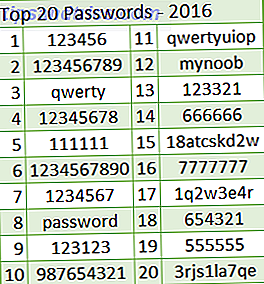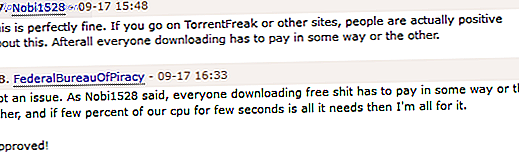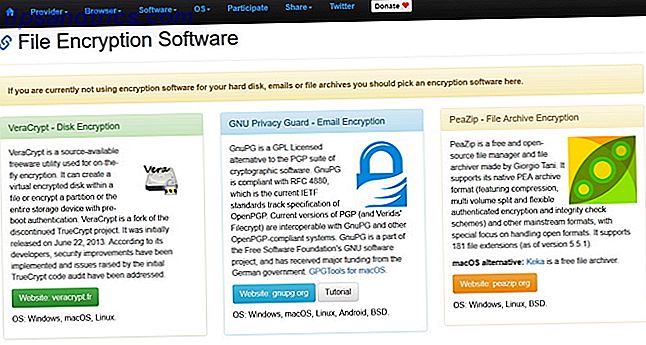Το PDF είναι η τυπική μορφή για τη μεταφορά εγγράφων στο διαδίκτυο. Οι μορφές Microsoft Open Office και Open Document της Microsoft είναι μάλλον άσχετες. Πρόκειται για ένα όνειρο του προγραμματιστή λογισμικού.
Το PDF είναι η τυπική μορφή για τη μεταφορά εγγράφων στο διαδίκτυο. Οι μορφές Microsoft Open Office και Open Document της Microsoft είναι μάλλον άσχετες. Πρόκειται για ένα όνειρο του προγραμματιστή λογισμικού.
Αλλά όπως όλοι γνωρίζουμε, η Adobe δεν είναι η μόνη εταιρεία που προσφέρει αναγνώστες PDF και συγγραφείς. Δεν υπάρχει αμφιβολία ότι υπάρχουν καλύτερες, δωρεάν εναλλακτικές λύσεις για τον ολοένα και πιο δημοφιλές Adobe Acrobat Reader. Ένα παράδειγμα είναι το Foxit Reader.
Για να είμαστε δίκαιοι όμως, πρέπει να αναγνωρίσουμε ότι ο Acrobat Reader της Adobe έχει προχωρήσει πολύ. Μπορεί να φαίνεται αργή επειδή έρχεται με πολλά μεγάλα και μερικά όχι τόσο απαραίτητα χαρακτηριστικά. Από την άλλη πλευρά, μερικές από τις τελευταίες βελτιώσεις δείχνουν ότι οι προγραμματιστές δεν γυρίζουν τα μάτια στον ανταγωνισμό και τις τελευταίες τάσεις. Έτσι αν προτιμάτε να χρησιμοποιήσετε το αρχικό λογισμικό - ή για κάποιο λόγο πρέπει να διαβάσετε!
Νωρίτερα αυτό το μήνα κυκλοφόρησε το Adobe Reader 9. Με κάθε ειλικρίνεια, φαίνεται να φορτώνεται πιο γρήγορα από ποτέ. Εξετάζοντας τη νέα επισκόπηση των χαρακτηριστικών, αυτό είναι ακριβώς που υπόσχεται η Adobe. Η έκδοση 9 υποστηρίζει επίσης τα αρχεία swf και flv, τα οποία παρουσιάζονται ως υποστήριξη "Native Adobe Flash®" και επιτρέπουν την εργασία με το Acrobat.com (beta). Ακολουθεί μια λίστα με όλα τα χαρακτηριστικά της.
Ας ρίξουμε μια ματιά σε μερικά από τα πράγματα που μπορείτε να κάνετε για να βελτιώσετε την εμπειρία PDF σας με το Adobe Reader.
Από την έκδοση 8 μπορείτε να προσαρμόσετε τη γραμμή εργαλείων, προσθέτοντας και αφαιρώντας εργαλεία όπως τα χρειάζεστε. Μεταβείτε στο> Εργαλεία, > Προσαρμογή Γραμμών εργαλείων ... και ελέγξτε όλες τις επιλογές που δεν μπορείτε να ζήσετε χωρίς.
Πριν:

Μετά:

Επίσης, με την έκδοση 8 προέκυψε η δυνατότητα να συμπεριληφθούν σελιδοδείκτες, σχόλια και συνημμένα στην αναζήτηση, μαζί με την επιλογή αναζήτησης μόνο του τρέχοντος εγγράφου ή όλων των αρχείων PDF σε έναν συγκεκριμένο κατάλογο στον υπολογιστή σας.
Για βελτιωμένη ανάγνωση θα πρέπει να γνωρίζετε τις συντομεύσεις σας:
[Ctrl + Shift + H] ενεργοποιεί την αυτόματη κύλιση.
[Ctrl + H] βάζει το έγγραφο σε λειτουργία ανάγνωσης, παραλείποντας όλες τις γραμμές εργαλείων και πλοήγησης.
Το [Ctrl + L] μεταβαίνει στην κατάσταση πλήρους οθόνης.
Το F8 αφαιρεί μόνο τις γραμμές εργαλείων.
Το F9 κάνει τη γραμμή μενού να εξαφανιστεί.
Εάν δεν μπορείτε να κρατήσετε τα μάτια σας ανοιχτά αρκετά για να διαβάσετε ολόκληρο το έγγραφο, εδώ είναι ένα χαρακτηριστικό που θα σας αρέσει. Από την έκδοση 6, το Adobe Reader διαθέτει ενσωματωμένη συσκευή σύνθεσης κειμένου σε ομιλία που ονομάζεται Read Out Loud . Θα το βρείτε κάτω από την επιλογή> Προβολή > Αναγν . Είναι βέβαιο ότι είναι πολύ απλό και υπάρχουν πολύ καλύτερα εργαλεία κειμένου σε ομιλία έξω εκεί. Ωστόσο, έχει ήδη συμπεριληφθεί, λειτουργεί και δεν απαιτεί συντήρηση.
Για να διατηρήσετε το πρόγραμμα περιήγησής σας κατά την κατάψυξη κατά το άνοιγμα ενός εγγράφου PDF, θα πρέπει να απενεργοποιήσετε την επιλογή> εμφάνιση του PDF στο πρόγραμμα περιήγησης στο πλαίσιο> Επεξεργασία > Προτιμήσεις > Internet .
Κάτω από τις> Προτιμήσεις μπορείτε επίσης να απενεργοποιήσετε την οθόνη εκκίνησης στην ενότητα> Γενική κατηγορία> Έναρξη εφαρμογής .
Τι κάνει πιο εύκολη η χρήση του Adobe Acrobat Reader; Αν δεν το χρησιμοποιείτε, ποιες αλλαγές θα μπορούσαν να σας πείσουν να επιστρέψετε;